編輯:關於Android編程
Eclipse 是一個開放源代碼的、基於Java的可擴展開發平台。就其本身而言,它只是一個框架和一組服務,用於通過插件組件構建開發環境。
雖然大多數用戶很樂於將 Eclipse 當作 Java集成開發環境(IDE)來使用,但 Eclipse 的目標卻不僅限於此。Eclipse 還包括插件開發環境(Plug-in Development Environment,PDE),這個組件主要針對希望擴展 Eclipse 的軟件開發人員,因為它允許他們構建與 Eclipse 環境無縫集成的工具。由於 Eclipse 中的每樣東西都是插件,對於給 Eclipse 提供插件,以及給用戶提供一致和統一的集成開發環境而言,所有工具開發人員都具有同等的發揮場所。[1] 這種平等和一致性並不僅限於Java開發工具。盡管 Eclipse 是使用Java語言開發的,但它的用途並不限於 Java 語言;例如,支持諸如C/C++、COBOL、PHP、Android等編程語言的插件已經可用,或預計將會推出。Eclipse 框架還可用來作為與軟件開發無關的其他應用程序類型的基礎,比如內容管理系統。 Eclipse最初是由IBM公司開發的替代商業軟件Visual Age for Java的下一代IDE開發環境,2001年11月貢獻給開源社區,現在它由非營利軟件供應商聯盟Eclipse基金會(Eclipse Foundation)管理。2003年,Eclipse 3.0選擇OSGi服務平台規范為運行時架構。2007年6月,穩定版3.3發布;2008年6月發布代號為Ganymede的3.4版;2009年6月發布代號為Galileo的3.5版;2010年6月發布代號為Helios的3.6版;2011年6月發布代號為Indigo的3.7版;2012年6月發布代號為Juno的4.2版;2013年6月發布代號為Kepler的4.3版;2014年6月發布代號為Luna的4.4版;2015年6月項目發布代號為Mars的4.5版。
JRE顧名思義是java運行時環境,包含了java虛擬機,java基礎類庫。是使用java語言編寫的程序運行所需要的軟件環境,是提供給想運行java程序的用戶使用的。
Eclipse運行時需要JRE的支持,且Eclipse包裡是不帶JRE的,因此要使用Eclipse首先就要安裝好JRE。另外一個組件是JDK
JDK:Java Development KitJDK是java開發工具包,是程序員使用java語言編寫java程序所需的開發工具包,是提供給程序員使用的。JDK包含了JRE,同時還包含了編譯java源碼的編譯器javac,還包含了很多java程序調試和分析的工具:jconsole,jvisualvm等工具軟件,還包含了java程序編寫所需的文檔和demo例子程序。 如果你需要運行java程序,只需安裝JRE就可以了。如果你需要編寫java程序,需要安裝JDK。 JRE根據不同操作系統(如:windows,linux等)和不同JRE提供商(IBM,ORACLE等)有很多版本,最常用的是Oracle公司收購SUN公司的JRE版本。如果你想查看更官方的解釋,可以前往Oracle官網:http://www.oracle.com/cn/java/overview/index.html
百度搜索關鍵字 “JDK下載” ,進入Oracle官網(Java原屬於Sun公司,Sun公司於2009年4月20被Oracle甲骨文公司收購,所以現在Java屬於Oracle公司了)。
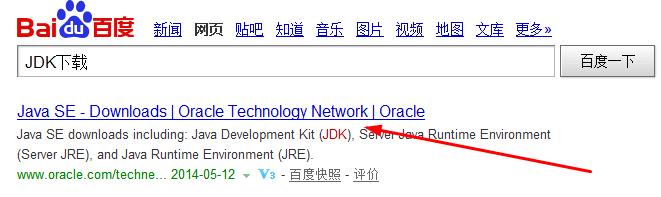
進入官網後,下載最新版本的JDK。如下圖:
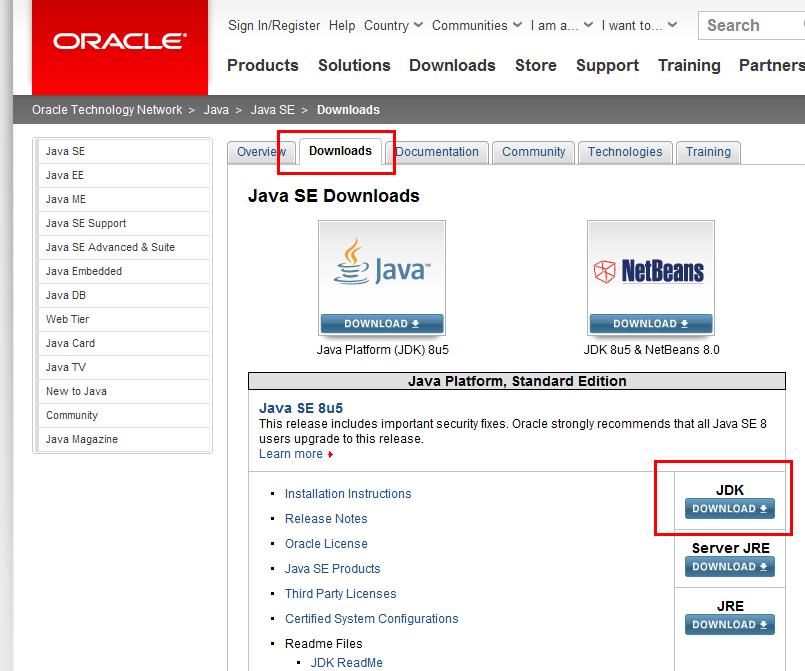
點擊Download JDK鏈接後,進入下載選擇界面,勾選Accept License Agreement(接受服務條款),記得一定要把接受條款的單選按鈕選中才能下載哦。然後根據自己計算機的操作系統,選擇對應版本的JDK,例如小編的電腦是Windows 64位的,那麼我就應該下載 Windows x64版本的,如下圖,下載到電腦中。
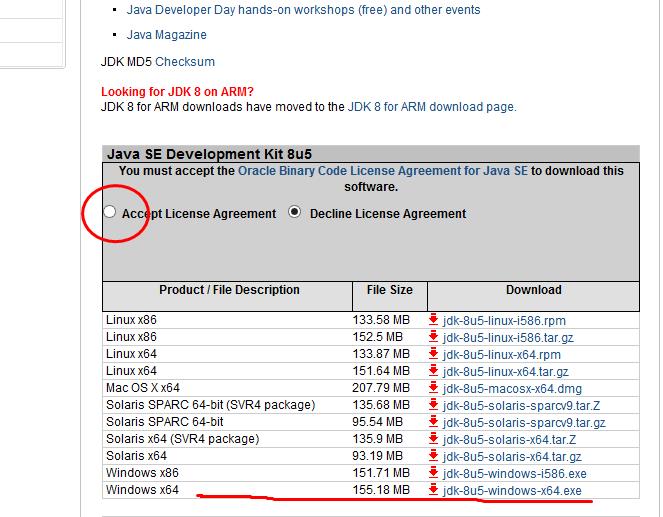
下載到電腦後,運行安裝程序。
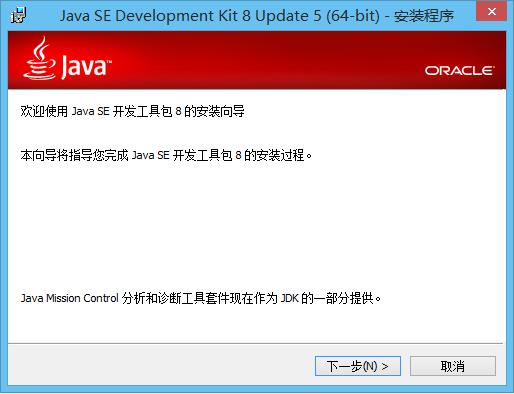
然後,下一步,安裝路徑就按照默認的C盤的Program Files文件夾的Java文件夾下面,其他的也默認,如下圖:
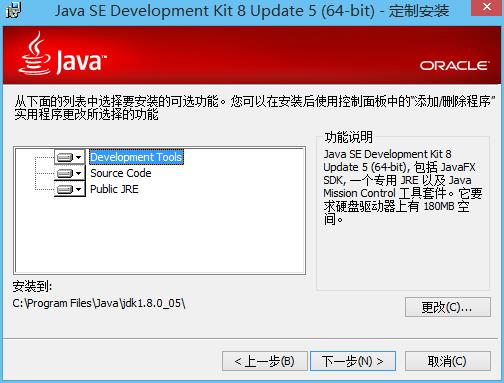
再點擊下一步,自動進入安裝環節。然後會提示讓你選擇這個獨立的JRE(Java Runtime Environment,Java運行環境)的安裝環境,還是依舊按照默認,裝到C盤的Program Files對應的文件夾下面,如下圖:
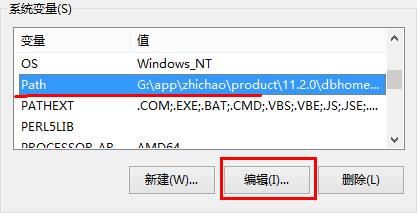
最後,會得到如下安裝成功的提示:
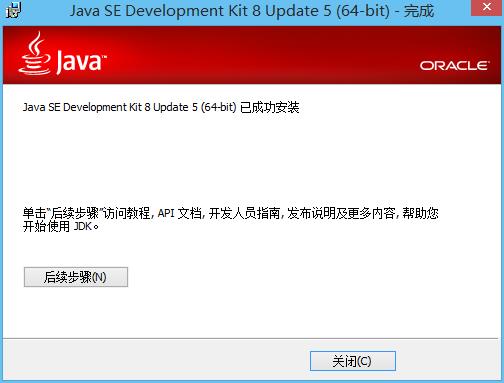
點擊關閉按鈕,完成安裝。至此,JDK安裝成功。
1、添加一個名為JAVA_HOME的環境變量,對應環境變量值為你剛才電腦安裝JDK的路徑,例如,上面的JAVA_HOME值為:C:\Program Files\Java\jdk1.8.0_05輸入完成後,點擊保存,即可保存JAVA_HOME環境變量
2、找到系統變量中名為Path的環境變量,選中,並按“編輯”按鈕:
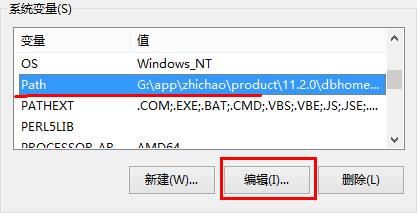
在Path環境變量的末尾添加如下值:;%JAVA_HOME%\bin(前面有個分號哦) 如下圖:
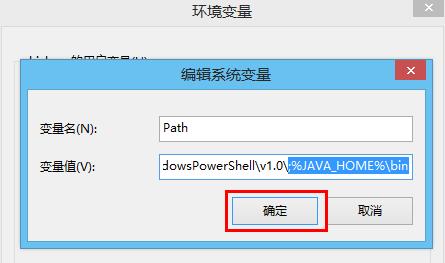
3、最後,還需添加CLASSPATH環境變量。
新建一個名為CLASSPATH的環境變量,然後,輸入如下值:.;%JAVA_HOME%\lib\dt.jar;%JAVA_HOME%\lib\tools.jar;(前面有個圓點和一個分號哦,圓點代表當前路徑) 然後點擊保存: 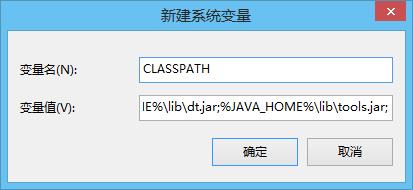
最後,點擊窗口中的確認,依次退出。退出之後按Windows鍵+R,輸入CMD運行Dos窗口,在窗口中輸入命令:javac -version(注意,這裡是用的javac命令,這是Java的一個編譯命令,-version表示查看版本信息) WPD/MHusum/tLDmsb4=" class="aligncenter size-full wp-image-186" height="268" src="/uploadfile/2016/0617/20160617091155586.jpg" width="429" />
至此,JDK以及Java的環境變量已經全部整好了
可以去官網下載一個最新版本的Eclipse安裝包。目前是 Eclipse mars(4.5)
直接雙擊安裝,一步步點擊確定即可。
ADT: Android Development Tools ADT是Android開發的Eclipse插件,所以要想借助強大的Eclipse來做Android開發,就要先在Eclipse上在線或離線安裝ADT插件。ADT的版本很多,想要在Eclipse上正常使用的話,需要考慮版本的兼容性。
ADT的下載路徑為谷歌官方的一個路徑,但由於 某些 原因 我們無法直接在線安裝下載。所以我們這裡僅提供離線下載的路徑:
步驟:
啟動Eclipse,菜單欄選擇“Help”>“Install New Software...”,在彈出界面
點擊“Add”彈出對話框,Name欄輸入“ADT”,Location欄選擇ADT放置路徑,這裡我們把ADT-20.0.3 放在了Eclipse的路徑下了,即jar:file:/D:/Adobe/eclipse/ADT-20.0.3.zip!/
點擊OK後Eclipse加載ADT文件如圖,這裡我們勾選圖中所示,然後即可下一步,這裡大約幾分鐘時間就完成了全部的安裝過程,之後重啟Eclpse即可
SDK下載:
在任意浏覽器的地址欄輸入"developer.android.com/sdk/"(官網),打開該頁面後,在頁面下方有名為"Other Download Options"的小標題,在小標題下選擇適合自己開發環境的Android SDK(本例中選擇Windows下的android-sdk_r24.1.2-windows.zip),點擊android-sdk_r24.1.2-windows.zip的超鏈接進入下載頁面。在下載頁面勾選選擇框,後點擊下載。zip包下載完成後,解壓到你將要放置SDK的地方
SDK配置:
1、打開eclipse界面,點擊"Window"按鈕,在下拉菜單中點擊"Preferences"按鈕,系統彈出"Preferences"界面
2、在該"Preferences"界面的左側選擇"Android",點擊界面右側的"Browser"按鈕,選擇SDK的存放路徑,系統自動填寫該路徑在"SDK Location:"對應的文本框。選擇完成後,然後點擊"OK",然後系統彈出"Welcome to Android Development"界面。
3、在"Welcome to Android Development"界面中,選擇名為"Use existing SDKs"的單選框,點擊"Existing Location:"對應的"Browse"按鈕,選擇之前解壓好的SDK的路徑(即第1步中解壓後SDK的位置)。選擇完成後,然後點擊"Next"按鈕。然後在下一個界面中默認系統的選擇,然後點擊"Finsh"按鈕
 myeclipse android環境搭建圖文教程
myeclipse android環境搭建圖文教程
1,基本環境准備:安裝JDK1.5以上,Eclipse3.3以上版本.(MyEclipse也可以),筆者安裝了JDK1.6和MyEclipse 8.6。JDK1.6MyE
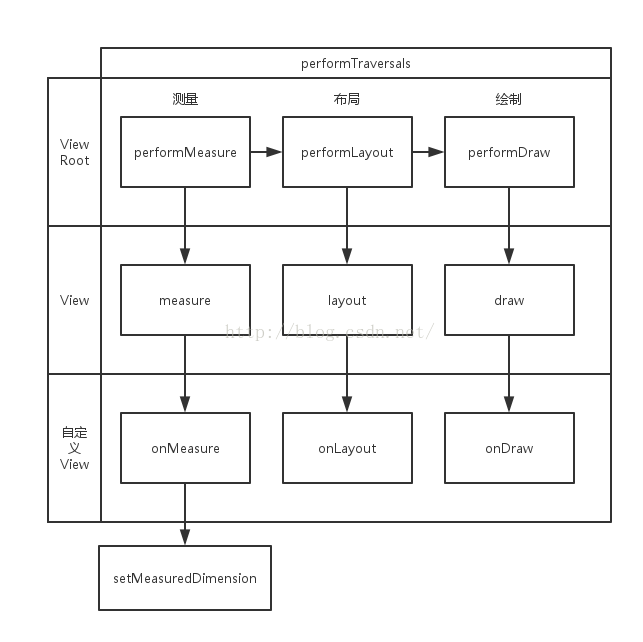 一個Activity的顯示過程總結(四)
一個Activity的顯示過程總結(四)
上一篇博客我們講到了ViewRoot中與UI相關的三個重要步驟:performMeasure(測量)、performLayout(布局)和performDraw(繪制),
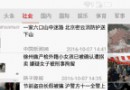 Android開發ViewPager和Fragment結合使用實現新聞類app( 三 )(基本成型的app)
Android開發ViewPager和Fragment結合使用實現新聞類app( 三 )(基本成型的app)
提示:因為該新聞app已經基本完成,所以下方代碼量較大,請謹慎!或者從 ViewPager和Fragment結合使用實現新聞類app(一)一步步向下看!經過幾天的努力,不
 小米雲服務用不了 頁面變灰 點擊也沒反應 解決方案
小米雲服務用不了 頁面變灰 點擊也沒反應 解決方案
小米雲服務用不了 頁面變灰 點擊也沒反應 解決方案解決辦法:下拉通知欄,然後按住自動同步圖標,進入設置後選擇開啟同步。